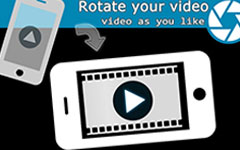Ultimate tutorial til at flette videoer på iPhone
Deltagelse i videoer er en vigtig videoredigeringsfærdighed. Du har måske masser af videomaterialer på din iPhone og vil lave en fantastisk historie ved hjælp af dem. På din iPhone er der dog ikke nogen indbygget app, som du kan deltage i videoer. I denne artikel kan du lære om, hvordan du fletter videoer på iPhone ved hjælp af det mest egnede værktøj.
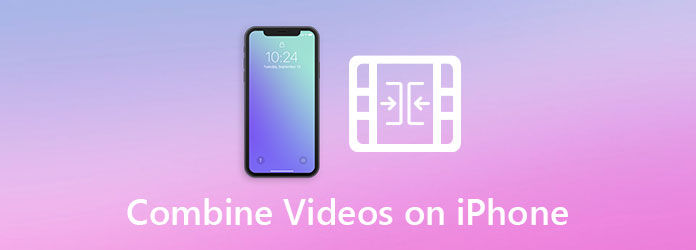
Del 1: Kombiner videoer på iPhone ved hjælp af iMovie
Da jeg hørte folk spurgte mig, hvordan man deltager i videoer på en iPhone, var den første app, der faldt mig ind, Apples iMovie. Det er helt gratis og sikkert at bruge uden at kræve nogen ekspertise. Det er også godt optimeret til Apple-enheder og kan således behandle videoer med en uforlignelig hastighed. Du kan følge trinene nedenfor for at samle flere videoer til én på iPhone ved hjælp af iMovie:
Trin 1Download og åbn iMovie-appen på din iPhone, og tryk derefter på Opret projekt på den første skærm, du ser.
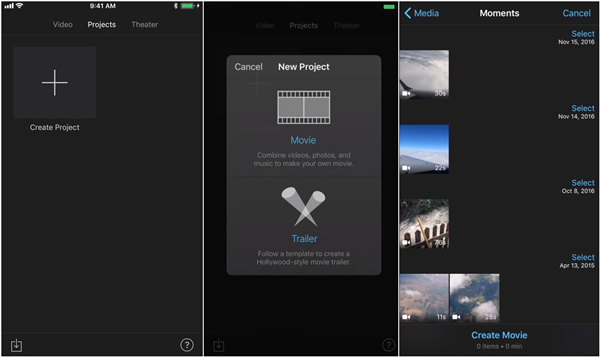
Trin 2Når du bliver bedt om at vælge mellem film , Anhænger, trykke på film.
Trin 3Få de videoer, du vil deltage i, valgt med et tryk, og tryk derefter på Opret film knappen nederst på skærmen for at komme videre.
Trin 4Juster de videoer, du importerede.
Du kan trække og slippe videoklipene for at ændre deres placering for at ændre afspilningssekvensen.
Du kan også nemt trimme et videoklip ved at trække i starten og slutningen af det. Bemærk, at du skal trykke på dette videoklip på forhånd.
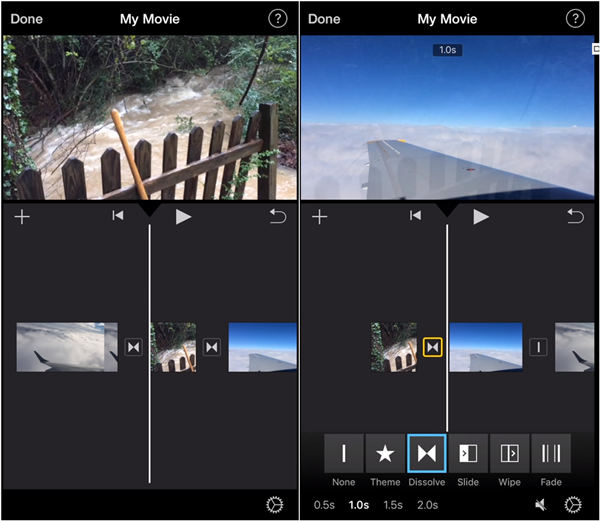
Trin 5For at tilføje overgange mellem videoklip kan du trykke på ikonet mellem to klip. Vælg så bare en overgangseffekt fra Ingen, Tema, Opløs, Slide, Tør og Fade nederst. Nu kan du trykke på Udført knappen øverst til venstre på skærmen for at afslutte redigeringen.
Trin 6Tryk på knappen Del video knappen nederst på skærmen, og tryk derefter på på Gem video knap. Du bliver bedt om at vælge en eksportstørrelse mellem 360p, 540p, 720p og 1080p. Vælg bare den, du kan lide. Derefter gemmes den flettede video i din Fotos-app.
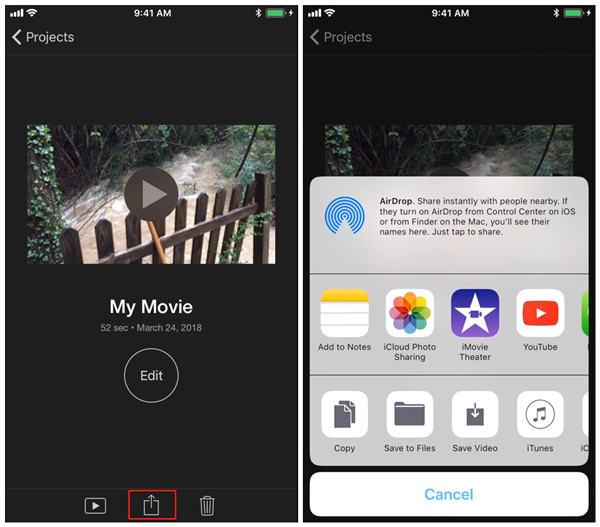
Du kan også være interesseret i: iMovie til Android.
Del 2: Sådan flettes iPhone-videoer som en professionel
Hvis du allerede har læst om metoden introduceret ovenfor, har du måske bemærket, at iMovie er ret let at bruge, mens den er enkel i funktioner. Så hvad skal jeg gøre, hvis du vil have komplette videoredigeringsfunktioner til mere komplicerede tilfælde, som når videoklippene er i forskellige retninger og opløsninger? Vi anbefaler, at du henvender dig til din computer og installerer Tipard Video Converter Ultimate, et kraftfuldt videoredigerings- og genkodningsprogram til Mac og Windows.
Nøglefunktioner
- 1. Deltag iPhone-videoer i en, uanset format eller codec.
- 2. Eksportér flettede iPhone-videoer i passende formater til alle populære enheder.
- 3. Behandl videoerne med 70 gange hurtigere hastighed ved hjælp af hardwareacceleration.
- 4. Flet, trim, roter, konverter, tilføj effekter til dine videoer.
Trin til fletning af iPhone-videoer med omfattende redigeringsfunktioner
Trin 1Overfør dine videoer fra din iPhone til din Windows- eller Mac-computer. Gratis download, installer og start Tipard Video Converter Ultimate på din computer. Klik på Tilføj filer knappen øverst til venstre og importer de iPhone-videoer, du vil flette.

Trin 2Marker afkrydsningsfeltet for Indsæt i en fil i nederste højre hjørne af grænsefladen. Uden at gøre det konverteres videoerne separat. Dernæst kan du justere sekvensen for de importerede videoer ved at trække dem op og ned.

Trin 3(Valgfrit) Klik på Redigere knappen på det specifikke videoklip til redigeringsgrænsefladen, hvor du kan rotere og beskære videoen, tilføje effekter, vandmærker og filtre til videoen og justere lyd og undertekster.

Trin 4(Valgfrit) Klik på Klip på et videoklip, og du vil se klippeinterfacet. Her kan du nemt slette uønskede segmenter ved hjælp af tidslinjen.

Trin 5Tilbage på hovedgrænsefladen skal du bare klikke på Konverter alle knappen i nederste højre hjørne for at flette iPhone-videoer. Når gengivelsen er færdig, kan du finde den flettede video i destinationsmappen, du indstiller i bunden af grænsefladen.

Del 3: Ofte stillede spørgsmål om fletning af videoer på iPhone
1. Kan jeg flette videoer på min iPhone?
Ja, du kan flette videoer på din iPhone. Der er dog ikke en indbygget app, der kan gøre dette. Den mest egnede app til at gøre dette er iMovie udviklet af Apple. Du kan downloade det gratis fra App Store.
2. Hvilken app kan flette videoer på iPhone?
Den bedste app til at deltage i videoer på iPhone er Apples freeware iMovie. Det er ikke indbygget på din iPhone, men du kan downloade det gratis fra App Store. Andet godt video fusion apps til at udføre jobbet er Magisto, KineMaster, VivaVideo, FilmoraGo, VidTrim, Video Merge - Side By Side og VMER Video Merger.
3. Sådan beskæres videoer på iPhone?
Du kan trimme videoer i den indbyggede Fotos-app. Tryk på videoen for at se den. Tryk derefter på Redigere i øverste højre hjørne af skærmen. Nu kan du trække venstre og højre side på tidslinjen for at trimme fra starten eller slutningen.
Konklusion
I dette indlæg talte vi om, hvordan man fletter flere videoer på iPhone. Den bedste app til at udføre dette job er iMovie, en gratis app, som du kan downloade i App Store. Processen er ret enkel. Vælg bare de videoer, du vil deltage i, juster rækkefølgen af dem, og gem videoen på din kamerarulle. På grund af enkelheden i iMovie anbefaler vi, at du bruger det, hvis du vil have flere redigeringsfunktioner Tipard Video Converter Ultimate På din computer.